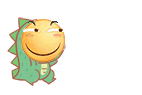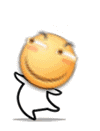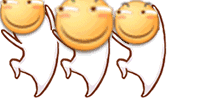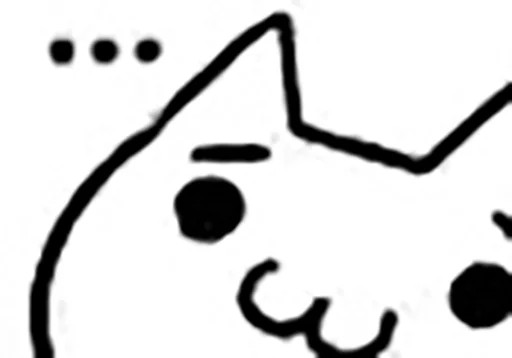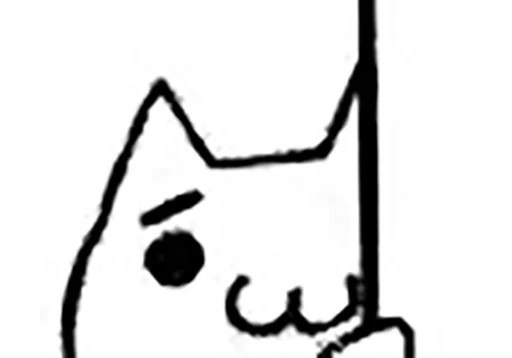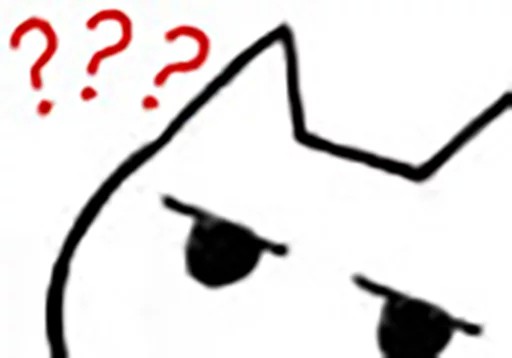转载自:系统之家 作者:chunhua
估计很多用户都懂得创建VPN连接,那么创建VPN服务器呢?那就未必了,那么接下来小编就为大家分享下在Win7系统中创建VPN服务器的操作技巧。
具体步骤:
1、在电脑下方任务栏的最右侧,可以看到网络连接的图标,右键点击,然后选择“打开网络和共享中心”。

2、在弹出来的网络和共享中心界面中,点击左侧菜单中的“更改适配器设置”。

3、接下来便会弹出网络连接的窗口了,在上方的任务栏中找到文件,然后点击,在下滑菜单中选择新建传入连接。

4、如果对方已经创建了用户的话,我们下面就可以再出现的用户账户中直接进行勾选了,如果没有创建的话,那么可以选择下面的添加用户,将特定的允许账户添加进来。

5、接下来,我们需要选择VPN连接的方式,一般都会选择Internet这一项。

6、最后,VPN服务器虽然搭建好了,我们还需要对网络参数进行设置才可以实现连接,直接右键点击Internet 协议版本 4(TCP/IP)这一项,然后选择属性,如果对方有DHCP服务器,那么这里就可以不用设置,选择自动分配,如果没有的话,就需要制定IP地址,例如从192.168.1.1到192.168.1.10,设置完成之后退出窗口即可。

以上就是Win7创建VPN服务器的操作方法,操作完成以后,其他用户就可以利用你的帐号及IP地址通过VPN连接到你的网络了。关于VPN的设置技巧,你还可以参考:Win7设置VPN的方法。